A localização em tempo real do Google Maps pode ser ativada rapidamente no aplicativo para Android e iPhone (iOS). O recurso é útil para que amigos e familiares monitorem à distância uma viagem realizada pelo usuário, especialmente em locais desconhecidos, garantindo que o caminho foi percorrido em segurança. A função também pode servir para que outras pessoas saibam o horário de chegada a um determinado destino, acompanhando “ao vivo” o deslocamento no mapa. O compartilhamento pode ser feito durante um trajeto específico ou mesmo sem uma locomoção ativa.
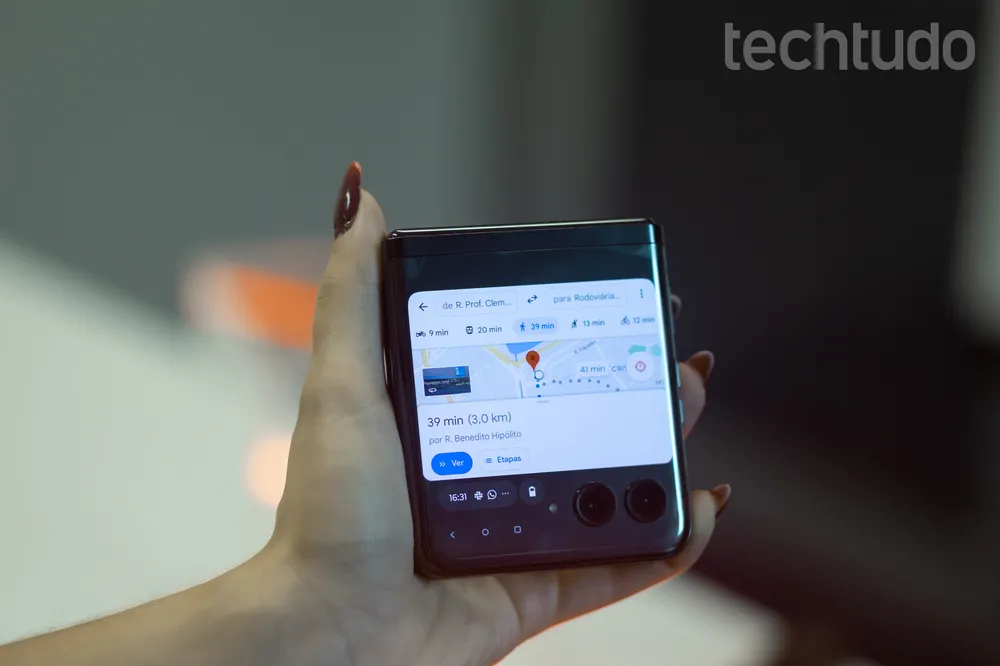
Localização em tempo real do Google Maps: saiba como usar função no celular — Foto: Mariana Saguias/TechTudo
Ao compartilhar sua localização em tempo real no Google Maps, o usuário permite que o app envie seu nome e foto e a localização do dispositivo mesmo quando o aplicativo não estiver sendo usado. A função também exibe a carga da bateria do celular e informa se ela estiver sendo carregada, além de mostrar o horário de chegada e partida no destino, caso o compartilhamento seja realizado durante uma viagem. O proprietário da conta pode determinar o tempo de transmissão desses dados manualmente, dentro do próprio app. A seguir, confira como utilizar o recurso e compartilhar a localização em tempo real no Google Maps.
Como compartilhar localização em tempo real no Google Maps
Passo 1. Para usar a localização em tempo real do Google Maps, clique na sua foto, no canto superior direito, e selecione a opção “Compartilhar local”. Em seguida, toque novamente no botão “Compartilhar local”;
/i.s3.glbimg.com/v1/AUTH_08fbf48bc0524877943fe86e43087e7a/internal_photos/bs/2024/l/e/lwoK1LQzuSDpZG3LHEtA/compartilhar-localizacao-tempo-real-google-maps-1-.jpg)
Passo 2. Toque em “Por 1 hora” e selecione o tempo que deseja compartilhar sua localização;
/i.s3.glbimg.com/v1/AUTH_08fbf48bc0524877943fe86e43087e7a/internal_photos/bs/2024/k/I/3lNvUEQIiaZk4hcWHHFA/compartilhar-localizacao-tempo-real-google-maps-2-.jpg)
/i.s3.glbimg.com/v1/AUTH_08fbf48bc0524877943fe86e43087e7a/internal_photos/bs/2024/b/m/Oh7wzOQeKgZBT8FwbLXw/compartilhar-localizacao-tempo-real-google-maps-3-.jpg)
Como compartilhar localização em tempo real do Google Maps durante uma viagem
Passo 1. Para compartilhar a localização em tempo real do Google Maps após iniciar uma viagem, arraste a bandeja da parte inferior da tela para cima e selecione a opção “Compartilhar viagem”;
/i.s3.glbimg.com/v1/AUTH_08fbf48bc0524877943fe86e43087e7a/internal_photos/bs/2024/Z/M/CmBZc4SmeBxCttKKBzYg/como-compartilhar-localizacao-google-maps-1-.jpg)
Passo 2. Selecione o contato desejado e toque em “Compartilhar”. O amigo receberá um link por e-mail que mostrará a sua localização em tempo real. Novamente, também é possível optar por outras plataformas para envio ao tocar em “Mais opções”;
/i.s3.glbimg.com/v1/AUTH_08fbf48bc0524877943fe86e43087e7a/internal_photos/bs/2024/M/7/626DjIQWC9QydBfNj9bg/como-compartilhar-localizacao-google-maps-2-.jpg)
Passo 3. Caso queira encerrar o compartilhamento da localização, toque em no ícone de avatar, que fica ao lado do tempo do trajeto, e, depois, selecione a opção “Parar de compartilhar”.
/i.s3.glbimg.com/v1/AUTH_08fbf48bc0524877943fe86e43087e7a/internal_photos/bs/2024/y/b/NvzKUtQmuTlTso0cARvQ/como-compartilhar-localizacao-google-maps-3-.jpg)